Ultimate Guide to Turn on AirPlay on Mac
AirPlay byl vyvinut pro snadný přenos videí, zvukových souborů, fotografií, dokumentů a dalších souborů mezi zařízeními Apple. Nabízí jednoduchý a efektivní způsob sdílení obsahu ze zařízení iPhone, iPad, iPod a Mac do Apple TV, reproduktorů a inteligentních televizorů kompatibilních s AirPlay 2.
Když zapnete AirPlay na Macu, můžete vysílat obrazovku vašeho Macu na Apple TV nebo smart TV v reálném čase. Mnoho uživatelů však čelilo problému AirPlay se na Macu nezobrazuje nebo žádná ikona AirPlay na Macu problém. Jste jedním z nich?
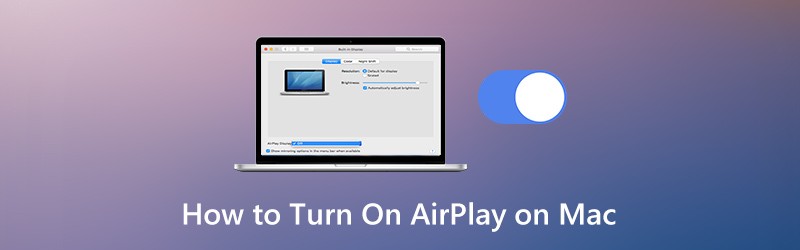
Ano vědět, jak zapnout AirPlay na Macu? Ve skutečnosti mnoho uživatelů Apple stále ještě AirPlay a jeho schopnosti nezná. Zde v tomto příspěvku vám řekneme více informací o Apple AirPlay a správném způsobu, jak povolit funkci AirPlay a používat ji.

Část 1. Jak zapnout AirPlay na Macu
Apple AirPlay umožňuje snadné streamování videa a zrcadlení displeje ze zařízení Mac a iOS do Apple TV. Chcete-li zapnout a používat AirPlay na Macu, měli byste se ujistit, že váš Mac i Apple TV jsou ve stejné síti Wi-Fi.
Pokud jsou vaše zařízení Apple ve stejné síti Wi-Fi, AirPlay se jednoduše připojí a zahájí streamování. AirPlay použije ke streamování připojení typu point-to-point Wi-Fi, pokud vaše zařízení nemají stejné síťové připojení.
Pokud se v blízkosti vašeho Macu nachází kompatibilní zařízení podporující AirPlay, v horní části obrazovky v nabídce Apple se zobrazí ikona AirPlay. Jednoduše klepněte na tlačítko AirPlay a vyberte cílové zařízení, můžete snadno AirPlay video z vašeho Macu.
Krok 1. Chcete-li zrcadlit displej Mac na Apple TV nebo na inteligentní televizi kompatibilní s AirPlay 2, měli byste nejprve najít obsah, který chcete streamovat na Macu.
Krok 2. Pokud na Macu chybí ikona AirPlay, když je kolem Apple TV, můžete přejít na Systémové preference → Displeje → Zobrazit a vyberte Zobrazit možnosti zrcadlení na panelu nabídek, jsou-li k dispozici.

Krok 3. Klikněte na ikonu AirPlay tlačítko pro zapnutí AirPlay na Macu. Poté klikněte na ovládací prvky přehrávání videa.
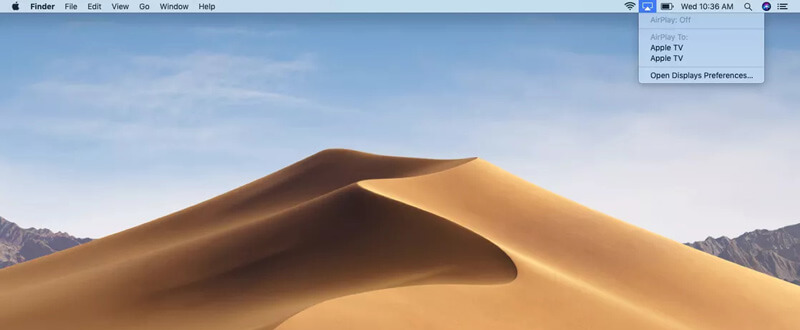
Krok 4. Nyní můžete vybrat cílovou Apple TV nebo smart TV a spustit streamování AirPlay. Chcete-li zastavit streamování obsahu Mac, můžete znovu kliknout na v ovládacích prvcích přehrávání videa a poté vybrat Vypněte AirPlay.
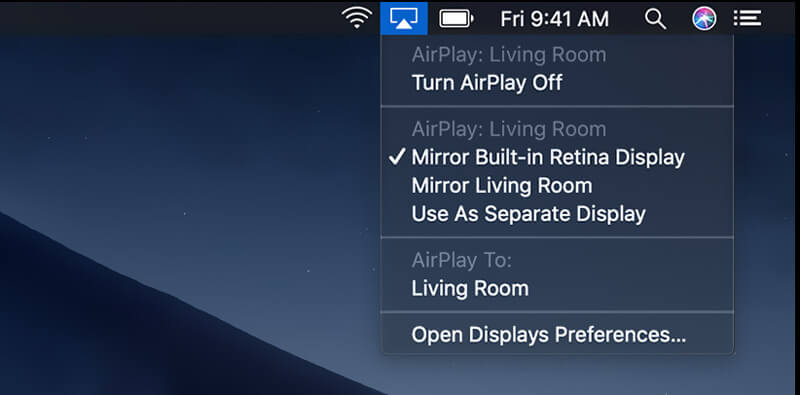
Když zapnete AirPlay na Macu, můžete vidět, že ikona je modrá, když je funkce aktivní. Měli byste vědět, že na vašem MacBooku Air, MacBooku Pro, iMacu se ikona Airplay zobrazuje na panelu nabídek, pouze když je k dispozici zrcadlení AirPlay.
Pro zrcadlení iPhone na PC, AirPlay není povoleno. Měli byste se podívat na tento příspěvek.
Nejlepší záznamník AirPlay, který byste možná chtěli vědět
- Zaznamenávejte hudbu, video, iTunes a další streamy AirPlay ve vysoké kvalitě
- Zachyťte všechny online filmy, hudbu, videohovory, hraní her atd. Na počítačích Mac / Windows
- Záznam zvuku ze systémové zvukové karty nebo mikrofonu
- Uložte nahraný obsah streamování AirPlay v jakémkoli populárním formátu videa nebo zvuku

Podrobnosti získáte zde obrazovka záznamu na Macu.
Část 2. Proč se AirPlay nezobrazuje na počítačích Mac
Jak již bylo zmíněno výše, mnoho uživatelů Apple dostane problém s AirPlay nefunguje AirPlay se na Macu nezobrazuje, Zařízení Apple se nepřipojují a Na Macu chybí ikona AirPlay. Existuje mnoho důvodů, proč AirPlay nebude fungovat správně. Následuje několik běžných důvodů, proč k tomu může dojít.
Problém s AirPlay nefunguje hlavně kvůli zařízením Apple připojeným k různým sítím Wi-Fi.
Někdy, když používáte zastaralý firmware, se můžete také setkat s ikonou bez AirPlay na Macu. Měli byste tedy aktualizovat své zařízení Mac nebo iOS na nejnovější verzi.
Pokud máte špatné síťové připojení, můžete při streamování mediálního obsahu z jednoho zařízení do druhého snadno dostat problém s AirPlay nefunguje. V některých případech si špatná síť nemůže dovolit streamování souborů do jiného zařízení.
Část 3. Nejčastější dotazy týkající se způsobu zapnutí AirPlay v systému Mac
Otázka 1. Jak používat AirPlay?
Chcete-li povolit funkci AirPlay a používat ji na svých zařízeních Apple, měli byste se ujistit, že všechny tyto produkty Apple jsou ve stejné síti Wi-Fi. Poté můžete použít funkci AirPlay a streamovat obsah z iPhonu, iPadu nebo Macu do Apple TV.
Otázka 2. Jak používat AirPlay na chytré televizi?
Chcete-li používat AirPlay na chytré televizi, měli byste se nejprve ujistit, že tato inteligentní televize je inteligentní televize kompatibilní s AirPlay 2. Poté je připojte ke stejné síti Wi-Fi. Pokud chcete použít AirPlay k zrcadlení obsahu do vaší chytré televize, můžete zapnout funkci AirPlay na zařízení Apple a poté vybrat svou inteligentní televizi ze seznamu zařízení AirPlay.
Otázka 3. Jak resetovat AirPlay na zařízení Apple?
Chcete-li resetovat funkci AirPlay, můžete restartovat zařízení Apple a restartovat směrovač Wi-Fi. Tímto způsobem můžete provést úplné resetování AirPlay.
Otázka 4. Jak AirPlay funguje?
Apple AirPort Express dokáže snadno detekovat a připojit všechna vaše zařízení Apple, pokud jej používáte jako bezdrátový router. Současně se všechna kompatibilní zařízení navzájem rozpoznají, pokud jsou ve stejné síti Wi-Fi. AirPlay detekuje všechna tato zařízení a snadno vytvoří spojení.
Závěr
Doufám, že se po přečtení této stránky dozvíte více informací o AirPlay. Můžete získat podrobného průvodce po zapněte AirPlay na Macu. Také budete znát některé důvody proč AirPlay se na Macu nezobrazuje. Pokud máte ohledně Apple AirPlay nějaké dotazy, můžete nám zanechat zprávu.

